电脑基本操作培训
计算机基础操作培训完整版

计算机基础操作培训完整版计算机基础操作培训一、计算机基础知识概述1.1 计算机的定义及发展历史计算机是一种用于处理数据的工具,它经历了多年的发展,从最早的大型机到今天的个人电脑、平板电脑和智能手机,计算机已经成为现代社会中不可或缺的一部分。
1.2 计算机的组成和工作原理计算机由硬件和软件组成,硬件包括中央处理器(CPU)、存储器(内存和硬盘)、输入设备(键盘、鼠标等)和输出设备(显示器、打印机等),软件则包括操作系统、应用软件等。
计算机通过输入设备接收用户的指令和数据,经由中央处理器进行计算和处理,最终通过输出设备呈现给用户。
1.3 操作系统和常用应用软件操作系统是计算机上的一个软件,它管理和控制硬件设备,使其他软件能够正常运行。
常见的操作系统有Windows、Mac OS和Linux等。
而常用的应用软件包括文档处理软件(如Microsoft Office)和网页浏览器(如Chrome、Firefox等)等。
二、计算机基本操作2.1 开机和关机开机时,按下电源按钮即可启动计算机。
关机时,在操作系统中选择关机选项,或者按下计算机主机上的电源按钮。
2.2 桌面环境介绍桌面环境是操作系统的用户界面,它包括桌面背景、任务栏、快捷方式等。
在Windows系统中,桌面环境还包括开始菜单和系统托盘。
2.3 文件和文件夹管理在计算机上进行文件管理是非常重要的,它包括创建、复制、移动、删除和重命名文件和文件夹等操作。
Windows系统中,可以使用资源管理器进行文件管理。
2.4 常用软件的使用常用软件的使用对于计算机操作来说是必不可少的,例如文档处理软件(如Microsoft Word)、电子表格软件(如Microsoft Excel)和幻灯片演示软件(如Microsoft PowerPoint)等。
这些软件能够帮助用户进行文字编辑、数据统计和演示等工作。
2.5 网页浏览与使用网页浏览器是人们在互联网上浏览网页和获取信息的工具。
IT技能技巧培训(公司员工电脑培训)

IT技能技巧培训(公司员工电脑培训)标题:IT技能技巧培训——公司员工电脑培训一、引言在当今这个信息化时代,电脑已经成为工作和生活中不可或缺的工具。
掌握电脑技能,不仅能够提高工作效率,还能拓宽我们的视野,提升自身素质。
为了使公司员工更好地适应信息化时代的需求,提升整体竞争力,我们特此开展IT技能技巧培训。
二、培训目标1. 提升员工对电脑操作的熟练度,提高工作效率。
2. 增强员工对信息技术的认识,培养良好的信息素养。
3. 帮助员工掌握一定的电脑维护和故障排除能力,降低公司运营成本。
4. 提高员工团队协作能力,促进公司内部沟通与交流。
三、培训内容1. 电脑基础知识:计算机硬件、软件、操作系统、网络等基本概念。
2. 办公软件应用:Word、Excel、PowerPoint等常用办公软件的操作技巧。
3. 互联网应用:搜索引擎、电子邮件、网络通讯、社交媒体等实用技能。
4. 电脑维护与故障排除:系统优化、病毒防护、常见故障处理等。
5. 专业软件应用:根据公司业务需求,对相关软件进行针对性培训。
6. 信息安全意识:网络安全、数据保护、隐私保护等。
四、培训方式1. 面授课程:邀请专业讲师进行现场授课,学员可实时提问、互动。
2. 网络课程:利用公司内部网络平台,提供视频教程、在线测试等资源。
3. 实践操作:组织学员进行实际操作练习,巩固所学知识。
4. 交流讨论:开展小组讨论、经验分享等活动,促进学员之间的互动。
五、培训安排1. 培训时间:根据公司实际情况,合理安排培训时间,确保员工能够参加。
2. 培训周期:根据培训内容的难易程度,设定合适的培训周期。
3. 培训场地:提供安静、舒适的学习环境,确保学员能够集中精力学习。
4. 培训教材:选购或自行编制适合公司员工的培训教材。
六、考核与评价1. 考核方式:采用笔试、上机操作、实际应用等多种方式进行考核。
2. 考核内容:涵盖培训内容的基本知识和实际操作能力。
3. 评价标准:根据学员的考试成绩、课堂表现、实践操作等方面进行综合评价。
员工电脑培训资料1

员工电脑培训资料1在当今数字化的工作环境中,熟练掌握电脑操作技能对于每一位员工来说都至关重要。
这份培训资料旨在帮助大家更好地了解和运用电脑,提高工作效率,增强自身的竞争力。
一、电脑基础知识1、电脑的组成电脑主要由硬件和软件两部分组成。
硬件包括主机、显示器、键盘、鼠标、打印机等设备;软件则分为系统软件(如 Windows、Mac OS 等操作系统)和应用软件(如 Office 办公软件、Photoshop 图像处理软件等)。
2、操作系统的基本操作(1)开机与关机正确的开机顺序是先打开外部设备(如显示器、打印机等),然后再打开主机电源。
关机时,应通过操作系统的关机选项进行关闭,避免直接切断电源,以免造成数据丢失和硬件损坏。
(2)桌面与图标桌面是我们操作电脑的主要界面,上面的图标代表着各种程序和文件。
可以通过双击图标来打开相应的程序或文件。
(3)任务栏位于桌面底部的任务栏显示了当前正在运行的程序和系统状态。
可以通过任务栏进行程序的切换和操作。
二、常用办公软件1、 Word 文档处理(1)文字输入与编辑学会使用键盘输入文字,并掌握基本的编辑操作,如复制、粘贴、删除、查找替换等。
(2)格式设置包括字体、字号、颜色、加粗、倾斜、下划线等文字格式的设置,以及段落格式(如对齐方式、行距、缩进等)的调整。
(3)页面布局可以设置页面大小、方向、边距,插入页眉页脚等,使文档排版更加美观。
2、 Excel 电子表格(1)数据输入与编辑在单元格中输入数据,并进行数据的修改、删除、移动等操作。
(2)公式与函数掌握常用的公式(如求和、平均值等)和函数(如 VLOOKUP、IF 等),提高数据处理的效率。
(3)图表制作根据数据制作各种图表(如柱状图、折线图、饼图等),直观地展示数据。
3、 PowerPoint 演示文稿(1)幻灯片制作新建幻灯片,选择合适的布局,并在上面添加文字、图片、图表等内容。
(2)动画效果与切换效果为幻灯片添加动画效果和切换效果,增强演示的趣味性和流畅性。
电脑基础操作知识培训PPT课件

电脑基本操作
姓名:XXX
时间:202X.
目录
基础知识 日常使用 系统常用设置 病毒防护
基础知识
2023年电脑基础操作知识培训课件
显示器
电脑基本操作
主机
电脑基本操作
常用外围设备
电脑基本操作
电脑基本操作
PC104键盘图解
左手基本键位
右手基本键位
电脑基本操作
PC104键盘图解
日常使用
2023年电脑基础操作知识培训课件
电脑基本操作
1.正确开关电脑
最安全开机顺序
打开计算机所有外设(如: 打印机、扫描仪等)和显 示器,再打开主机。
最安全关机顺序
先关闭系统和主机,再关闭显示器和所有外设。关 闭系统时候要按照,“开始→关闭计算机→关闭”的 顺序,强行按主机电源键有可能会使系统文件丢失。
使用电脑后 一定要洗手 键盘上面附着着很多细菌和病毒 也会给人带来伤害
电脑基本操作
使用环境
① 保持安置电脑的房间干燥和清洁,电脑工作台要定期除尘 ② 电源:220V±10%,频率范围是50Hz±5%,有良好的接地系统。如果 可能,购置UPS来保护电脑(停电后还能供电三五分钟不等,保证正常关机) ③ 防水,避雷,电压不稳,防尘,散热,防磁,防震,避光 ④ 芦荟、虎尾兰 、仙人掌 等可以防一定的电磁辐射
要多吃新鲜蔬菜、水果及牛奶、鸡蛋、动物肝脏、 要保持皮肤清洁。电脑荧光屏表面存在着 瘦肉等食物,少食肥甘厚味及辛辣刺激性食品,以 大量静电,其集聚的灰尘可转射到脸部和 补充人体内维生素A和蛋白质。多喝茶,茶叶中的 手的皮肤裸露处,时间久了,易发生斑疹、 茶多酚等活性物质会有利于吸收与抵抗放射性物质。 色素沉着,严重者甚至会引起皮肤病变等。
公司新进员工电脑基本知识培训

Windows系统基本操作
启动与关闭
掌握如何正常启动和关闭 电脑,以及进入睡眠和休 眠模式的方法。
桌面操作
熟悉桌面背景、图标、任 务栏等基本元素的设置和 使用。
文件管理
掌握文件和文件夹的创建 、重命名、移动、复制和 删除等操作。
Office办公软件使用
1 2
Word文档操作
学会创建、编辑和保存Word文档,掌握字体、 段落、页面布局等基本排版技巧。
电脑无法开机
检查电源是否正常,检查硬件 连接是否牢固。
显示器黑屏
检查显示器是否正常工作,检 查显卡连接是否牢固。
电脑运行缓慢
清理系统垃圾,关闭不必要的 程序,升级硬件设备。
软件安装或卸载异常
检查软件来源是否可靠,遵循 正确的安装或卸载步骤。
02 操作系统基本操作
Windows系统简介
微软公司简介
压缩软件使用
压缩文件创建
指导新员工如何使用压 缩软件创建一个新的压 缩文件。
压缩文件解压
教导新员工如何解压已 压缩的文件,并提取其 中的内容。
压缩文件管理
介绍如何管理压缩文件 ,如添加、删除文件等 。
图像处理软件使用
软件启动与关闭
指导新员工如何启动和关闭图像处理软件。
图像导入与编辑
教导新员工如何导入图像并进行基本的编辑操作,如裁剪、调整亮 度等。
公司新进员工电脑基本 知识培训
目录
Contents
• 电脑基础知识 • 操作系统基本操作 • 网络基础知识 • 信息安全与防护 • 常用软件介绍
01 电脑基础知识
电脑硬件组成
内存
存储正在处理的数据和程序, 包括随机存取存储器和只读存 储器。
电脑培训方案

电脑培训方案1. 引言随着电脑技术的普及,电脑已经成为现代社会中必不可少的工具。
然而,对于一些没有接触过电脑的人来说,电脑使用可能会成为一个令人困惑的问题。
为了帮助这些人快速掌握电脑的基本使用方法,我们制定了电脑培训方案。
2. 培训目标本培训方案的目标是让学员能够掌握以下电脑基础知识和技能:•了解电脑硬件和软件的基本概念•掌握操作系统的基本操作•熟悉常见的办公软件的使用方法,如文字处理、电子表格和演示文稿等•学会使用互联网浏览网页、发送电子邮件和进行在线搜索•掌握基本的文件管理和数据备份技巧•了解电脑安全的基本知识和常见的安全威胁3. 培训内容3.1 电脑基础知识•电脑硬件组成和功能•操作系统的基本概念和常见操作•常见的输入和输出设备•软件的分类和常见应用软件3.2 办公软件的使用•文字处理软件:格式设置、文字输入、插入图片等•电子表格软件:数据输入和计算公式、图表制作等•演示文稿软件:创建幻灯片、插入多媒体等3.3 互联网使用•网页浏览器的基本操作和常见功能•应用搜索引擎进行在线搜索•邮件客户端的使用方法3.4 文件管理和数据备份•文件和文件夹的基本操作•数据备份的重要性和常见的备份方法3.5 电脑安全•防止电脑病毒和恶意软件的基本知识•安全密码的设置和管理方法•邮件附件和下载文件的安全注意事项4. 培训方式本培训方案采用面授和实践相结合的方式进行。
具体安排如下:•将课程分为多个部分,每个部分包括理论知识讲解和实践操作练习•每个部分的讲解时间为1小时,实践操作练习时间为1小时•培训班规模控制在10人以下,以确保每个学员都能得到充分的指导和辅导•配置一台电脑供学员练习使用,每个学员都有机会亲自操作•为学员提供培训材料和参考资料,方便学员在课后复习和巩固知识5. 培训评估为了评估学员在培训结束后的掌握程度,我们将采取以下方式进行评估:•设计一个包含理论知识和实践操作的考试,要求学员在规定时间内完成•考试结果将作为学员掌握程度的一个重要参考指标•针对考试结果,我们将对学员的掌握程度进行分类评定:优秀、良好、合格、不合格6. 结语通过本电脑培训方案,我们旨在帮助没有接触过电脑的人快速掌握基本的电脑使用技能。
电脑基础操作教程全部课程
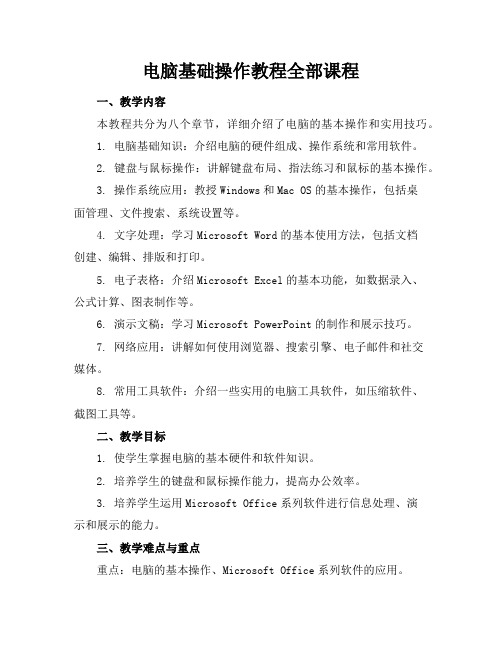
电脑基础操作教程全部课程一、教学内容本教程共分为八个章节,详细介绍了电脑的基本操作和实用技巧。
1. 电脑基础知识:介绍电脑的硬件组成、操作系统和常用软件。
2. 键盘与鼠标操作:讲解键盘布局、指法练习和鼠标的基本操作。
3. 操作系统应用:教授Windows和Mac OS的基本操作,包括桌面管理、文件搜索、系统设置等。
4. 文字处理:学习Microsoft Word的基本使用方法,包括文档创建、编辑、排版和打印。
5. 电子表格:介绍Microsoft Excel的基本功能,如数据录入、公式计算、图表制作等。
6. 演示文稿:学习Microsoft PowerPoint的制作和展示技巧。
7. 网络应用:讲解如何使用浏览器、搜索引擎、电子邮件和社交媒体。
8. 常用工具软件:介绍一些实用的电脑工具软件,如压缩软件、截图工具等。
二、教学目标1. 使学生掌握电脑的基本硬件和软件知识。
2. 培养学生的键盘和鼠标操作能力,提高办公效率。
3. 培养学生运用Microsoft Office系列软件进行信息处理、演示和展示的能力。
三、教学难点与重点重点:电脑的基本操作、Microsoft Office系列软件的应用。
难点:键盘指法、电子表格的高级操作、演示文稿的设计与展示。
四、教具与学具准备教具:电脑、投影仪、黑板、粉笔。
学具:学生电脑、练习册、打印机。
五、教学过程1. 实践情景引入:讲解电脑在日常生活中的应用,激发学生的学习兴趣。
2. 知识讲解:分别讲解每个章节的基础知识,配合实际操作演示。
3. 随堂练习:布置相关练习题,让学生即时巩固所学知识。
4. 课堂讨论:引导学生提问、交流,解决学习过程中的疑问。
5. 课后作业:布置针对性的家庭作业,巩固所学知识。
六、板书设计根据教学内容,设计简洁、直观的板书,便于学生理解和记忆。
七、作业设计1. 课后练习题:针对每个章节的知识点,设计相应的练习题。
2. 实践作业:让学生运用所学知识,完成具体的实践任务。
学校电脑培训(培训教案)

学校电脑培训(培训教案)一、前言1. 培训目标:本课程旨在通过系统的教学,使学员掌握基本的电脑操作技能,提高工作效率和生活品质。
2. 培训对象:无电脑操作经验的学员,或有基础但需要进一步熟练操作技能的学员。
二、教学内容1. 第一章:电脑基础知识了解电脑的基本构成熟悉电脑的开关机操作认识电脑的各个组成部分及功能2. 第二章:Windows操作系统熟悉桌面环境及操作学会使用鼠标和键盘掌握窗口的基本操作学习文件和文件夹的管理三、教学方法1. 理论讲解与实践操作相结合,以实践操作为主。
2. 采用案例教学,让学员在实际操作中掌握知识。
3. 设置互动环节,鼓励学员提问,解答学员疑问。
四、教学环境1. 电脑室:要求每台电脑配置相同,操作系统为Windows 10。
2. 网络环境:保证网络畅通,方便学员查找资料。
3. 教学设备:投影仪、电脑、打印机等。
五、教学安排1. 培训周期:共计10天,每天4小时。
2. 课程安排:每天分为两个部分,上午为理论讲解,下午为实践操作。
3. 考核方式:一天进行实操考核,合格者颁发结业证书。
六、教学内容3. 第三章:文字处理软件Word 2024创建和编辑文档设置字体、段落格式插入图片、表格和页眉页脚学会打印文档4. 第四章:电子表格软件Excel 2024创建工作簿和数据输入单元格格式设置数据排序和筛选常用函数的使用5. 第五章:演示文稿软件PowerPoint 2024创建和编辑演示文稿设计幻灯片布局和风格插入图片、图表和动画演示文稿的放映和打包七、教学方法1. 采用任务驱动法,让学员在完成实际任务中掌握知识。
2. 设置小组讨论环节,培养学员团队协作能力。
3. 创设情境,让学员在模拟工作中运用所学知识。
八、教学评估1. 过程评估:观察学员在实践操作中的表现,记录学员的操作步骤和成果。
2. 成果评估:检查学员完成任务的质量,对学员的作品进行评价。
3. 学员自评:鼓励学员对自己的学习过程和成果进行反思和评价。
学校电脑培训(培训教案)

学校电脑培训(培训教案)第一章:电脑基础知识1.1 电脑的构成介绍电脑的基本硬件组成部分,如CPU、内存、硬盘、显卡等。
解释电脑软件的概念,包括操作系统、应用软件等。
1.2 操作系统的使用介绍操作系统的功能和作用,如Windows、macOS、Linux等。
教授如何启动电脑、关闭电脑、打开和关闭应用程序等基本操作。
1.3 文件和文件夹的管理解释文件和文件夹的概念,教授如何创建、复制、移动、删除文件和文件夹。
教授如何使用搜索功能查找文件和文件夹。
第二章:办公软件的使用2.1 文字处理软件介绍Microsoft Word、Google Docs等文字处理软件的使用。
教授如何创建、编辑、格式化文档,插入图片、表格等。
2.2 电子表格软件介绍Microsoft Excel、Google Sheets等电子表格软件的使用。
教授如何创建、编辑、格式化表格,进行数据排序、筛选等操作。
2.3 演示文稿软件介绍Microsoft PowerPoint、Google Slides等演示文稿软件的使用。
教授如何创建、编辑、设计幻灯片,添加动画、图表等元素。
第三章:互联网的基本使用3.1 浏览器的使用介绍常用的网页浏览器,如Google Chrome、Mozilla Firefox等。
教授如何打开网页、使用搜索功能、收藏网页等基本操作。
3.2 搜索引擎的使用介绍搜索引擎的概念和作用,如Google、Bing等。
教授如何使用搜索引擎进行关键词搜索、高级搜索等技巧。
3.3 电子邮件的使用介绍电子邮件的概念和作用,如何发送、接收、回复邮件。
教授如何使用邮件客户端软件,如Microsoft Outlook、G等。
第四章:网络沟通工具4.1 即时通讯软件介绍常用的即时通讯软件,如Microsoft Skype、Tencent QQ等。
教授如何添加联系人、发送消息、语音视频通话等基本操作。
4.2 社交媒体平台介绍常用的社交媒体平台,如Facebook、Twitter等。
小学生的电脑操作培训
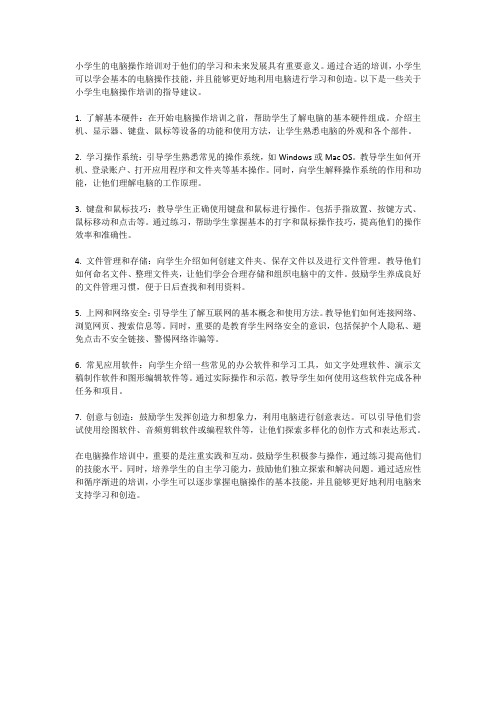
小学生的电脑操作培训对于他们的学习和未来发展具有重要意义。
通过合适的培训,小学生可以学会基本的电脑操作技能,并且能够更好地利用电脑进行学习和创造。
以下是一些关于小学生电脑操作培训的指导建议。
1. 了解基本硬件:在开始电脑操作培训之前,帮助学生了解电脑的基本硬件组成。
介绍主机、显示器、键盘、鼠标等设备的功能和使用方法,让学生熟悉电脑的外观和各个部件。
2. 学习操作系统:引导学生熟悉常见的操作系统,如Windows或Mac OS。
教导学生如何开机、登录账户、打开应用程序和文件夹等基本操作。
同时,向学生解释操作系统的作用和功能,让他们理解电脑的工作原理。
3. 键盘和鼠标技巧:教导学生正确使用键盘和鼠标进行操作。
包括手指放置、按键方式、鼠标移动和点击等。
通过练习,帮助学生掌握基本的打字和鼠标操作技巧,提高他们的操作效率和准确性。
4. 文件管理和存储:向学生介绍如何创建文件夹、保存文件以及进行文件管理。
教导他们如何命名文件、整理文件夹,让他们学会合理存储和组织电脑中的文件。
鼓励学生养成良好的文件管理习惯,便于日后查找和利用资料。
5. 上网和网络安全:引导学生了解互联网的基本概念和使用方法。
教导他们如何连接网络、浏览网页、搜索信息等。
同时,重要的是教育学生网络安全的意识,包括保护个人隐私、避免点击不安全链接、警惕网络诈骗等。
6. 常见应用软件:向学生介绍一些常见的办公软件和学习工具,如文字处理软件、演示文稿制作软件和图形编辑软件等。
通过实际操作和示范,教导学生如何使用这些软件完成各种任务和项目。
7. 创意与创造:鼓励学生发挥创造力和想象力,利用电脑进行创意表达。
可以引导他们尝试使用绘图软件、音频剪辑软件或编程软件等,让他们探索多样化的创作方式和表达形式。
在电脑操作培训中,重要的是注重实践和互动。
鼓励学生积极参与操作,通过练习提高他们的技能水平。
同时,培养学生的自主学习能力,鼓励他们独立探索和解决问题。
通过适应性和循序渐进的培训,小学生可以逐步掌握电脑操作的基本技能,并且能够更好地利用电脑来支持学习和创造。
电脑培训计划方案

一、培训背景随着信息技术的飞速发展,电脑已经成为人们日常生活和工作中不可或缺的工具。
为了提高员工的电脑操作技能,提升工作效率,降低企业培训成本,特制定本电脑培训计划方案。
二、培训目标1. 提高员工对电脑基本操作的了解和掌握;2. 培养员工熟练使用办公软件的能力;3. 增强员工对网络安全和计算机维护的认识;4. 提升员工在信息化环境下的工作能力。
三、培训对象公司全体员工,包括管理人员、技术人员、营销人员等。
四、培训内容1. 电脑基本操作(1)电脑硬件认识与维护(2)操作系统使用与维护(3)鼠标、键盘的使用技巧2. 办公软件应用(1)Microsoft Office系列软件(Word、Excel、PowerPoint)(2)WPS办公软件(3)电子邮件使用3. 网络安全与计算机维护(1)网络安全知识(2)计算机病毒防范与处理(3)计算机硬件维护与故障排除4. 信息化环境下的工作能力提升(1)信息检索与利用(2)团队协作与沟通技巧(3)时间管理与效率提升五、培训方式1. 理论讲解:邀请专业讲师进行现场授课,结合实际案例进行讲解;2. 实操演练:在培训过程中,安排学员进行实际操作,讲师进行指导;3. 案例分析:通过分析实际工作中的问题,提高学员的解决问题的能力;4. 线上学习:利用公司内部培训平台,提供相关视频课程,方便学员随时学习。
六、培训时间与地点1. 培训时间:每月安排2-3次,每次培训时间为2天;2. 培训地点:公司培训室或外部培训场地。
七、培训考核1. 理论考核:培训结束后,进行书面考试,检验学员对理论知识的掌握程度;2. 实操考核:培训过程中,讲师对学员的实际操作进行点评,并根据表现进行评分;3. 案例分析考核:学员根据实际问题进行分析,提交书面报告,讲师进行评审。
八、培训费用1. 内部培训:公司内部讲师授课,无需支付讲师费用;2. 外部培训:根据实际情况,与培训机构协商费用;3. 线上学习:利用公司内部培训平台,无需支付额外费用。
电脑基本知识培训

电脑基本知识培训目录一、 1 电脑硬件基础 (3)1.1 电脑组成部件 (4)1.2 电脑组装与调试 (5)1.2.1 安装CPU和散热器 (6)1.2.2 安装内存条 (7)1.2.3 安装硬盘和光驱 (8)1.2.4 连接电源线和显示器 (9)1.2.5 开机设置 (10)1.3 电脑硬件维护 (11)1.3.1 清洁电脑内部 (12)1.3.2 更换散热器风扇 (13)1.3.3 更换内存条 (14)1.3.4 更换硬盘和光驱 (15)1.4 电脑硬件故障排除 (16)1.4.1 CPU过热故障排查 (17)1.4.2 内存故障排查 (18)1.4.3 硬盘故障排查 (19)1.4.4 显卡故障排查 (21)1.5 电脑硬件升级与扩展 (22)1.5.1 升级CPU和散热器 (23)1.5.2 增加内存条容量 (25)1.5.3 更换硬盘为SSD (26)1.5.4 添加显卡扩展计算能力 (27)二、 2 电脑操作系统基础 (28)2.1 Windows操作系统简介 (29)2.1.1 Windows版本介绍 (31)2.1.2 Windows界面布局与操作方法 (32)2.2 Windows系统设置与优化 (33)2.2.1 个性化设置 (35)2.2.2 系统性能优化 (36)2.3 Windows软件安装与卸载 (38)2.3.1 通过控制面板安装软件 (39)2.3.2 通过命令行卸载软件 (40)2.4 Windows系统维护与管理 (41)2.4.1 病毒防护与杀毒软件使用 (42)2.4.2 系统备份与恢复策略 (43)2.5 Windows常见问题解决方法 (44)2.5.1 蓝屏问题解决方法 (45)2.5.2 软件运行出错解决方法 (46)三、 3 网络基础与应用技巧 (47)3.1 有线网络基础知识 (49)3.1.1 以太网接口类型介绍 (50)3.1.2 WiFi无线网络设置与管理方法 (51)3.2 无线网络基础知识与应用技巧 (53)一、 1 电脑硬件基础电脑概述:首先,我们需要了解电脑的基本构成。
学校电脑培训(培训教案)

学校电脑培训(培训教案)第一章:电脑基础知识1.1 电脑的硬件组成介绍电脑的基本硬件组成部分,如CPU、主板、内存、硬盘等。
解释硬件的作用和相互之间的关系。
1.2 电脑的软件组成介绍操作系统的基本概念,如Windows、macOS、Linux等。
讲解软件的安装、卸载和更新等基本操作。
1.3 电脑的基本操作学习开关机、启动和关闭应用程序、文件管理等基本操作。
熟悉鼠标和键盘的使用技巧。
第二章:文字处理软件的使用2.1 文字处理软件介绍介绍Microsoft Word、Google Docs等文字处理软件的基本功能。
学习创建、编辑、保存和打印文档。
2.2 文档格式设置学习设置字体、字号、颜色、对齐方式等文档格式。
掌握插入图片、表格、页眉页脚等元素的方法。
2.3 文档排版技巧学习使用、段落、列表等排版工具。
掌握调整页面布局、分页、打印设置等技巧。
第三章:电子表格软件的使用3.1 电子表格软件介绍介绍Microsoft Excel、Google Sheets等电子表格软件的基本功能。
学习创建、编辑、保存和打开工作簿。
3.2 单元格操作学习选择、编辑、格式化单元格。
掌握单元格合并、拆分、隐藏等操作。
3.3 数据处理与分析学习使用公式、函数进行数据计算。
掌握数据筛选、排序、分类等分析技巧。
第四章:演示软件的使用4.1 演示软件介绍介绍Microsoft PowerPoint、Google Slides等演示软件的基本功能。
学习创建、编辑、保存和展示演示文稿。
4.2 幻灯片设计学习选择和自定义幻灯片模板。
掌握插入图片、图表、视频等媒体元素的方法。
4.3 演示文稿播放与分享学习设置动画、过渡效果等播放效果。
掌握演示文稿的放映、备注、共享和发布等技巧。
第五章:互联网的基本使用5.1 互联网概述介绍互联网的基本概念、发展历程和应用领域。
学习连接互联网的方法和注意事项。
5.2 浏览器的使用学习使用Web浏览器,如Chrome、Firefox等。
基础电脑培训策划书3篇
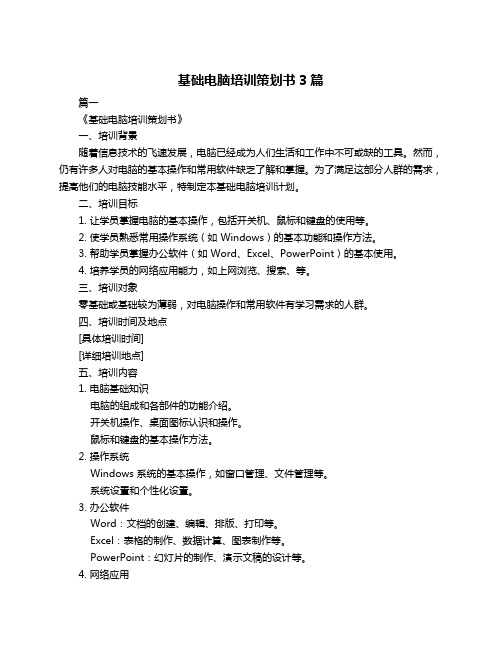
基础电脑培训策划书3篇篇一《基础电脑培训策划书》一、培训背景随着信息技术的飞速发展,电脑已经成为人们生活和工作中不可或缺的工具。
然而,仍有许多人对电脑的基本操作和常用软件缺乏了解和掌握。
为了满足这部分人群的需求,提高他们的电脑技能水平,特制定本基础电脑培训计划。
二、培训目标1. 让学员掌握电脑的基本操作,包括开关机、鼠标和键盘的使用等。
2. 使学员熟悉常用操作系统(如 Windows)的基本功能和操作方法。
3. 帮助学员掌握办公软件(如 Word、Excel、PowerPoint)的基本使用。
4. 培养学员的网络应用能力,如上网浏览、搜索、等。
三、培训对象零基础或基础较为薄弱,对电脑操作和常用软件有学习需求的人群。
四、培训时间及地点[具体培训时间][详细培训地点]五、培训内容1. 电脑基础知识电脑的组成和各部件的功能介绍。
开关机操作、桌面图标认识和操作。
鼠标和键盘的基本操作方法。
2. 操作系统Windows 系统的基本操作,如窗口管理、文件管理等。
系统设置和个性化设置。
3. 办公软件Word:文档的创建、编辑、排版、打印等。
Excel:表格的制作、数据计算、图表制作等。
PowerPoint:幻灯片的制作、演示文稿的设计等。
4. 网络应用浏览器的使用,上网浏览、搜索信息。
文件和的方法。
六、培训方法1. 理论讲解与实际操作相结合,通过演示和学员实际操作来加深理解。
2. 采用案例教学,让学员在实际案例中掌握技能。
3. 安排互动环节,鼓励学员提问和交流,及时解决问题。
七、培训师资邀请具有丰富教学经验和电脑专业知识的教师担任培训讲师。
八、培训教材选用通俗易懂、适合零基础学员的电脑培训教材。
九、培训评估1. 通过课堂提问、实际操作考核等方式,检验学员对知识和技能的掌握程度。
2. 收集学员的反馈意见,对培训效果进行评估和改进。
十、培训费用根据实际情况确定合理的培训费用。
十一、注意事项1. 提醒学员注意用电安全,遵守培训场所的规章制度。
初级电脑培训教程

初级电脑培训教程第一章:认识电脑电脑是一种高科技产品,它能够帮助我们完成各种不同的任务。
要想熟练地使用电脑,首先需要了解电脑的基本组成部分。
电脑主要由硬件和软件组成。
1.1 硬件部分电脑的硬件部分包括主机、显示器、键盘、鼠标等。
主机是电脑的核心部件,所有的计算和运行都是在主机中进行的。
显示器用于显示电脑的操作界面,键盘和鼠标用于输入指令和操作电脑。
1.2 软件部分电脑的软件部分包括操作系统、应用程序等。
操作系统是电脑的基本系统软件,它管理电脑的硬件资源,提供用户界面,控制程序的运行等。
应用程序是用户用来完成各种任务的软件,如浏览器、办公软件等。
第二章:电脑的基本操作2.1 开关机要使用电脑,首先需要知道如何开机和关机。
通常,开机是按下主机上的电源按钮,关机是在操作系统中选择关机选项。
2.2 桌面操作电脑开机后,会显示桌面界面。
在桌面上可以看到各种图标,通过双击图标可以打开对应的应用程序。
2.3 文件管理在电脑中存储着大量的文件和数据,要想方便地管理这些文件,需要了解如何在电脑上创建、删除、复制、移动文件。
第三章:网络基础3.1 网络连接电脑可以通过网络连接到互联网,实现与全球范围内的其他用户通信和信息交流。
要连接网络,需要了解如何设置网络参数和连接网络设备。
3.2 浏览网页在连接网络后,可以使用浏览器访问各种网页,并获取各种信息。
了解如何使用浏览器打开网页、搜索信息是非常重要的。
结语通过本教程的学习,你已经初步了解了电脑的基本知识和操作方法。
希望你能够继续深入学习,熟练掌握电脑的使用技巧,为未来的学习和工作打下坚实的基础。
公司员工电脑基本知识培训

性。
03
防范措施
安装杀毒软件并及时更新病毒库,定期进行全盘扫描;不打开未知来源
的邮件和链接,不下载和运行未知来源的文件;定期备份重要数据。
电脑的日常维护
保持电脑清洁
定期清洁电脑表面和内部灰尘, 保持散热良好。
正确关机
使用电脑时不要频繁开关机,关 机时应先关闭所有程序再正常关
机。
维护硬件设备
定期检查鼠标、键盘、显示器等 硬件设备是否正常工作,如有异
发送和接收邮件
使用电子邮件客户端或网页邮箱,可以发送和接收邮件。
邮件管理
使用邮件过滤、分类、标记等功能,对邮件进行有效的管理。
常见网络工具的使用
搜索引擎
使用搜平台,如Facebook 、Twitter等,与朋友和家人保持 联系。
从ARPANET到万维网,互 联网的发展历程中经历了 许多关键节点和里程碑。
互联网的工作原理
互联网通过TCP/IP协议进 行数据传输,包括数据包 的发送、路由和接收等环 节。
网络安全
网络安全是保护计算机系 统和数据免受未经授权的 访问、破坏或泄露的重要 方面。
电子邮件的使用
电子邮件地址的格式
一个标准的电子邮件地址由用户名和域名组成,中间用@符号分 隔。
macOS
苹果电脑操作系统,专为苹果电脑设 计。
02 办公软件操作
CHAPTER
办公软件介绍
01
02
03
办公软件定义
办公软件是指用于完成各 种办公任务所需的软件, 包括文字处理、电子表格 、演示文稿等。
常用办公软件
Microsoft Office是最常 用的办公软件套件,包括 Word、Excel、 PowerPoint等。
电脑基础培训教程

电脑基础培训教程第一部分:电脑基础知识电脑是一种使用电子设备和技术来进行数据处理的通用工具。
它可以用来处理文字、图形、声音、视频等各种形式的信息。
在现代社会,电脑已经成为了人们工作、学习、娱乐的必备工具。
因此,学习电脑基础知识是非常重要的。
一、硬件部分1. 主要硬件设备:1)中央处理器(CPU):电脑的大脑,负责执行所有的程序和指令。
2)内存(RAM):用于临时存储正在运行的程序和数据,是电脑的“短期记忆”。
3)硬盘:存储数据的设备,是电脑的“长期记忆”。
4)显卡:用于处理图像和视频的设备。
5)显示器:用于显示电脑图像和视频的输出设备。
6)键盘和鼠标:用于输入指令和操作电脑的设备。
7)声卡和扬声器:用于处理声音的设备。
二、软件部分1. 操作系统:控制电脑硬件和软件的基本软件,如Windows、Mac OS、Linux等。
2. 应用软件:用于完成特定任务的软件,如文字处理软件、电子表格软件、图像处理软件等。
3. 驱动程序:控制硬件设备的软件。
4. 杀毒软件:用于检测和清除电脑病毒的软件。
第二部分:使用电脑的基本操作一、开机和关机1. 开机:按下电源开关,等待电脑启动。
2. 关机:在Windows系统中,选择“开始”菜单中的“关闭计算机”来关机。
二、操作系统的基本操作1. 桌面:操作系统启动后的主界面,其中包括图标、任务栏、开始菜单等。
2. 文件管理:可以通过“我的电脑”或“资源管理器”来管理电脑中的文件和文件夹。
3. 应用程序的运行:双击应用程序图标来启动应用程序。
三、文档处理1. 文字处理:使用文字处理软件(如Microsoft Word)来创建和编辑文档。
2. 电子表格:使用电子表格软件(如Microsoft Excel)来创建和编辑电子表格。
3. 幻灯片制作:使用幻灯片软件(如Microsoft PowerPoint)来制作演示文稿。
四、互联网使用1. 浏览器的使用:使用浏览器(如Internet Explorer、Chrome、Firefox等)来浏览网页。
员工电脑培训计划

员工电脑培训计划一、培训概述随着信息化时代的到来,计算机已经成为现代企业工作场所中不可或缺的一部分。
在这个信息时代,如何使用电脑高效地进行工作已成为企业员工必备的技能。
然而,由于许多员工在电脑使用方面存在知识不足或者技能不足的情况,因此必须进行电脑培训,以提高员工的工作效率和技能水平。
本培训计划旨在帮助员工熟练掌握电脑基本操作、办公软件的使用、网络技能等,使员工能够更加灵活、高效地运用电脑进行工作。
二、培训目标1. 了解电脑的基本构成和工作原理;2. 熟练掌握Windows操作系统的基本使用及常见故障处理;3. 熟练掌握Microsoft Office办公软件的常见使用技巧;4. 掌握互联网的基本使用、网络安全知识和常见网络应用;5. 提高员工在电脑操作中的效率和技能水平。
三、培训内容(一)电脑基础知识培训1. 电脑硬件概述(1)电脑硬件构成和作用(2)主板、处理器、内存、硬盘、显卡等基本硬件设备(3)计算机启动与关机2. Windows操作系统基本使用(1)Windows桌面及常见操作(2)文件管理、文件夹操作(3)系统设置、网络设置(4)常见故障处理(二)办公软件使用培训1. Microsoft Office办公软件概述(1)Word文档编辑(2)Excel数据处理(3)PowerPoint演示制作(4)Outlook邮件管理2. 办公软件高效使用技巧(1)快捷键应用(2)常见操作技巧(3)数据处理和分析(三)互联网及网络应用培训1. 互联网基础知识(1)互联网的概念与发展(2)常见网络应用介绍(3)网络浏览器的使用2. 网络安全知识(1)网络安全概念与常见风险(2)防范网络攻击和防护措施(四)实操练习和案例分析1. 基础操作实操练习2. 办公软件应用实操练习3. 网络操作实操练习4. 实际案例分析(五)考核评估1. 经过培训后的理论知识测试2. 实际操作能力测试四、培训方法(一)课堂授课课堂授课是培训的主要形式之一,通过有系统的课堂授课,传授相关知识,让员工了解电脑的基本构成和工作原理、Windows操作系统的基本使用、Microsoft Office办公软件的常见使用技巧等。
教师电脑培训计划方案

一、指导思想为提高教师的信息技术应用能力,适应现代教育信息化的发展要求,加强教师队伍建设,促进教育教学质量的提升,特制定本培训计划。
二、培训目标1. 提高教师对电脑基本操作的认识和熟练程度,掌握常用的办公软件和教学软件的使用方法。
2. 培养教师利用电脑进行教育教学创新的能力,提高教育教学效果。
3. 提升教师的信息素养,使其能够适应信息化时代的教育教学需求。
三、培训对象全校在职教师,包括班主任、学科教师等。
四、培训时间1. 培训周期:共分为三个阶段,每个阶段为期一个月。
2. 培训时间:每周安排一次集中培训,每次培训时间为2小时。
五、培训内容1. 电脑基本操作:包括电脑的基本开关机、文件管理、系统设置等。
2. 办公软件:Word、Excel、PowerPoint等常用办公软件的使用方法。
3. 教学软件:多媒体教学软件、网络教学平台等教学软件的使用方法。
4. 信息技术与教育教学的结合:如何利用信息技术进行教学设计、课堂组织、教学评价等。
5. 网络安全与保护:网络安全知识、个人信息保护等。
六、培训方式1. 集中培训:由学校信息中心负责组织,邀请专家进行授课。
2. 网络培训:利用学校网络资源,开展在线学习,教师可自主选择学习时间和内容。
3. 实践操作:在培训过程中,教师需完成一定的实践操作任务,以提高实际应用能力。
4. 交流互动:组织教师开展经验交流,分享信息技术在教学中的应用案例。
七、培训要求1. 教师需积极参加培训,认真完成培训任务。
2. 培训结束后,教师需提交培训总结,总结自己在培训过程中的收获和不足。
3. 学校将定期对教师的信息技术应用能力进行考核,确保培训效果。
八、培训评估1. 培训结束后,对教师进行问卷调查,了解培训效果。
2. 学校将对教师的信息技术应用能力进行评估,作为教师职称评定、绩效考核的重要依据。
九、预期效果通过本培训计划,使教师掌握电脑基本操作,熟练运用办公软件和教学软件,提高教育教学效果,为学校教育教学信息化建设贡献力量。
- 1、下载文档前请自行甄别文档内容的完整性,平台不提供额外的编辑、内容补充、找答案等附加服务。
- 2、"仅部分预览"的文档,不可在线预览部分如存在完整性等问题,可反馈申请退款(可完整预览的文档不适用该条件!)。
- 3、如文档侵犯您的权益,请联系客服反馈,我们会尽快为您处理(人工客服工作时间:9:00-18:30)。
结束时空程序
单据录入过程中碰到意外情况,无法继续 操作的,可通过按热启动3个键,选中时空 程序,强制结束任务。用原用户登录系统 后单据可继续录入。 死机情况下,可按冷启动重启。在原电脑 用原用户登录系统后单据不会丢失。
单据界面
菜单栏 抬头项
明细项
单据菜单项快捷键
单据菜单项快捷键 Alt+A打开系统服务功能菜单 Alt+S‘当前单据入帐’ Alt+Q执行‘退出单据操作’功能 Alt+P打开打印功能菜单 Alt+F打开辅助功能菜单
单据抬头项快捷定位
焦点定位(当前鼠标所在位置) 单位编号:Alt+W 进货单位:Alt+N 开票日期:Alt+D 部门:Alt+B 业务员:Alt+Y
Home:将光标回到起始位置,如:首行。
End:将光标放到末尾位置,如:行尾。
Page up:往前翻一页。
Page down:往后翻一页。
←↑→↓:向左、向上、向右、向下移动光 标。
通用快捷键
中文输入法
一、输入法切换的方法:
1、鼠标:先找到任务栏右下角的输入法切换按 钮,单击左键,在输入法菜单中找到所需输入法 后单击左键。 2、键盘:按住Ctrl键不放,再按下Shift键进行切 换。每按一次Shift键可切换一次,如要继续切换 可再次按下。中/英文输入法间的切换为Ctrl+空格 键。
鼠标操作
指向 移动鼠标指针到某一对象上 (左)单击 迅速按下并立即释放鼠标左键 右单击 迅速按下并立即释放鼠标右键 双击 快速地连续两次按下并立即释放鼠 标左键 拖动 按住鼠标左键不放,移动鼠标到另 一地方松开
二、键盘的基本操作
PC104键盘图解
数字键 (特殊符号)
Esc
单据明细项操作
单据菜单项快捷键 在弹出商品选择窗口中用‘↑’‘↓’箭头 和‘回车’进行选择,选择完毕后按Alt+D 确认。按Alt+Q为放弃商品选择。 在单据明细中最后一条记录按‘↓’箭头, 可以增加新记录。 要想删除一条记录,用‘↑’‘↓’箭头选 中记录,按Ctrl+Delete删除记录。
Caps locks:大写锁定键。 Shift:实现双字符键的输入;实现大小写的 切换;与鼠标合作完成文档内容或文件的选 择。 Ctrl:与其它键连用,完成各种控制功能。 Alt:与其它键连用,完成选择功能和其他控 制功能。
Print screen:打印屏幕键。将屏幕上的内容 保存到剪贴板上,再粘贴到文档上。 Insert:插入/改写状态转换键。插入状态,输 入字符插在光标之前,光标之后的内容自动后 移;改写状态,输入的字符将覆盖原有字符。 Delete:删除键。删除光标所在位置之后的一 个字符。删除后光标位置不变。 Num lock:数字锁定键盘。按下此键,数字键 起作用,否则,为功能键。
Tab
制表键
功能键区 (退格键)
Backspace
Print Screen 打印屏幕
空格 Caps lock
主键盘区
字母键
Shift
字母锁定
光标控 回车键 制键区
Enter
数字键区
上档键
插入键
数字锁
定键
删除 键 切换键
Windows键
控制键
PC104键盘图解
左手基本键位
右手基本键位
PC104键盘图解
关机
顺序:主机→外设(显示器) “开始”菜单 →“关闭系统”命 令
鼠标键盘操作
一、鼠标操作
鼠标上有左键和右键两个操作区域,有的鼠标 中间还有滚轮。通常我们都是用右手来操作鼠 标,手掌轻轻放在鼠标上,食指放在左键上, 中指放在右键上。 1、食指在左键按一下为单击,可以用来选中文件、 文件 夹或命令。 2、食指在左键迅速按两下为双击,可以用来打开 文件或文件夹。 3、中指在右键按一下为右键,可弹出快捷菜单。
电脑基础知识及软件操作 串讲
电脑的组成
软件 CPU 主板 硬盘 内存 显示卡 鼠标、键盘 显示器 光驱 打印机
计 算 机
硬件
初识电脑硬件
主机
主板
计算机的核心物理元件,上面装有各种 有关接口电路。
内存
内存主要分为ROM和RAM两种。
硬盘
用来存储数据,计算机的重要部件之一。
显示卡
一般的办公电脑都采用的是集成显卡,就 是将显示芯片集成在主板上。下图是独立显卡, 安装在主板的显卡插槽内。
显示器
LCD显示器
CRT显示器
机箱后面接线
常用外围设备
鼠 标 键盘
打 印 机
U盘
音箱
电脑的软件
软件 分为系统软件和应用软件
系统软件:直接为管理和维护计算机本身所用的 程序(操作系统、数据库系统应用软 件);为用户自己所使用的通用程序或用户自己 编写的程序(工具软件、用户程序) 应用软件:主要有文字处理软件、表格处理软件 、辅助设计软件和实时控制软件。
销售业务查询
数据中心——销售业务数据——销售票单查询
说明
1)功能说明:此查询可以查询销售开票的明细、汇总及 执行信息。 2)操作说明:在“开始日期”或“终止日期”栏双击鼠 标,系统会自动弹出日历,供操作员选择查询的日期范围 。在“单位编号”或“单位名称”栏双击鼠标,系统会自 动弹出单位编号、单位名称列表,供操作员选择要查询的 单位。在“单位编号”和“单位名称”栏可以不进行填写 ,此时系统默认对所有单位、所有状态的单据进行查询。 用鼠标单击销售开票明细项,显示销售开票的明细。 3)单据再现:以单据的原形再现单据,多用于单据核对 和再次打印,当用鼠标双击单据所在行,就可以实现单据 再现。再现的单据是不允许进行修改的。
进货结算查询
数据中心——往来业务数据——进货结算单查询
进销流向查询
数据中心——采购业务数据——商品进销流向查询
库存查询
数据中心——物流业务数据——商品库存查询
价格维护查询
数据中心——业务相关查询——商品价格维护单查询
价格维护查询
数据中心——业务相关查询——商品价格维护单查询
输入法工具条
全角/半角 软键盘 中文/英文
输入法名
中文/英文标点
认识操ห้องสมุดไป่ตู้系统
Windows启动成功后出现的屏幕工作区域,称 为“桌面”。桌面上常见图标有:我的电脑、 网上邻居、我的文档、回收站、IE浏览器等。 最下方有一个灰色的长方条,叫做“任务栏”。
“我的电脑”用于管理PC机能够使用的所有 磁盘资源。 “网上邻居”用于快速访问当前PC机所在局域网 中的硬件和软件资源。 Windows XP自动将此文件夹作为当前用户 文档保存的默认存放位置。 “回收站” 用于暂时存放被丢弃(删除)的 文件及其他对象。 “IE浏览器” 用于访问Internet的组件。
键盘操作指法和盲打
进行指法、盲打练习 使用打字练习软件如:金山打字 步骤: 熟记基本键位、键盘指法分工 先记基本键位 再逐个手指地记各自分工区键位 严格按照指法进行练习 逐步实现盲打(不看键盘,只看录入的原稿 和显示器上的信息,按照正确指法,准确击 键录入)
输入法工具条
电脑的开关机
一、开机 在电源及设备完全接好的前提下; 先按下显示器的电源开关; 电源指示灯亮后再按下主机上的电源开关。
二、关机 保证所有窗口都已正常关闭的前提下, 用鼠标点击系统桌面左下角的“开始” 按钮,点击“关闭”,点击“确定”。
另外,在windows任务管理器中(同时按 下Ctrl、Alt和 Del可弹出),也可进行关机 操作。
重新启动
冷起和热起 冷起按钮在主机上,由于冷起对计算机不 利,所以在没有特殊情况下,如死机,尽量 不要进行冷起。在开始菜单中,点击关闭 计算机会弹出下面的对话框,点击重新启 动便完成了热起操作。
开关机顺序
开关机顺序 开机
顺序:外设(显示器)→主机
电源开关(Power) 复位开关(Reset)
小 无 中食 指 名 指指 指
食 中无 小 指 指名 指 指
键的功能
Enter :表示命令行和信息行的结束。 Backspace:删除光标前的一个字符,光标 左移一格(退格键)。 Space Bar:空格键,按一次输入一个空格, 光标右移一格。 ESC:取消某个操作,退出某种状态(如: 退出格式刷状态)。 Tab:制表定位键,用来定位移动光标。
时空软件
软件图标 双击打开后界面
查询界面-查询运行界面
采购业务查询
数据中心——采购业务数据——采购订单查询
说明
1)功能说明:此查询可以查询采购订单的明细、汇总信 息。 2)操作说明:在“开始日期”或“终止日期”栏双击鼠 标,系统会自动弹出日历,供操作员选择查询的日期范围 。在“单位编号”或“单位名称”栏双击鼠标,系统会自 动弹出单位编号、单位名称列表,供操作员选择要查询的 单位。“单位编号”和“单位名称”栏可以不进行填写, 此时系统默认对所有单位、所有状态的单据进行查询。用 鼠标单击采购订单明细项,显示采购订单的明细。 3)单据再现:以单据的原形再现单据,多用于单据核对 和再次打印,当用鼠标双击单据所在行,就可以实现单据 再现。再现的单据是不允许进行修改的。
采购相关单据标识
单据编号的前三位为单据标识 JHF是采购订单 JHG是采购收货单 JHA是采购入库单 JHB是采购退补价单 JHT是采购退出开票单 JHC是采购退出出库单 JHD是采购结算单
销售相关单据标识
单据编号的前三位为单据标识 XSG是销售订单 XSA是销售出库单 XSB是销售退补价单 XST是销售退回申请单 XSC是销售退回入库单 XSD是销售结算单
